Mục lục
Mục lục
Bạn có một hệ thống PC mới hỗ trợ chuẩn ổ cứng SSD Nvme và đang có nhu cầu nâng cấp lên chuẩn ổ cứng này để nâng cao hiệu năng cho chiếc máy tính. Bài viết dưới đây sẽ hướng dẫn bạn cách lắp ổ cứng SSD M.2, Nvme cho máy tính để bàn, PC dễ dàng tại nhà

Ổ cứng NVMe (Non-Volatile Memory Express) là dạng ổ cứng hiệu xuất lớn, tốc độ cao. Ổ cứng Nvme này sử dụng giao tiếp qua PCI Express của bo mạch chủ để truyền tải dữ liệu cho nên có tốc độ cao hơn nhiều so với ổ cứng chuẩn SATA thông thường.
Các ổ cứng NVMe có tốc độ rất nhanh, như ổ cứng Nvme PCIe 4.0 về lý thuyết, có thể truyền dữ liệu ở tốc độ lên đến 64000MB/giây so với giới hạn 600MB/giây của SATA III
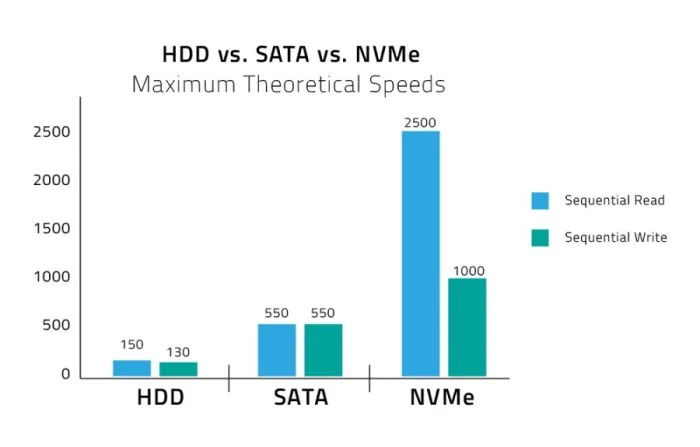
Hiện nay các bo mạch chủ mới trên thị trường thường hỗ trợ 1 hoặc 2 khe cắm ổ cứng SSD Nvme. Bạn hãy tìm đầu kết nối này sát dưới khu vực CPU, trên khe PCIe đầu tiên. Khe kết nối này là một khe nằm ngang rộng khoảng 2,5 cm có chữ ultra M.2 hoặc M2.
Trong trường hợp bạn không thấy kết nối này thì mainboard trên PC của bạn không hỗ trợ. Lúc này thì bạn chỉ có thể sử dụng ổ cắm SATA

Biết bo mạch chủ của bạn có hỗ trợ SSD Nvme là chưa đủ vì hình dạng của SSD Nvme rất giống với SSD SATA chuẩn M.2 có tốc độ thấp hơn và cùng dùng chung được 1 khe cắm. Vậy nên khi mua sản phẩm bạn cần hỏi kỹ người bán hàng về sản phẩm ổ cứng của bạn chuẩn bị mua. Bật mí cho các bạn là các ổ SSD nvme mới bây giờ có một rãnh duy nhất ở bên phải, trong khi SSD SATA M.2 có hai rãnh. Tuy nhiên thì cũng có sản phẩm SSD Nvme cũ có 2 rãnh

Bài viết liên quan:
Giải thích cho bạn tại sao ổ cứng khi mua không đủ dung lượng thực tế
Ổ cứng chuẩn NVMe là gì? Mọi thứ bạn cần biết về chuẩn lưu trữ tốc độ cao này
Sau khi bạn xác định được mainboard có hỗ trợ ổ SSD Nvme chuẩn nào (thường được thông tin chi tiết trong sách hướng dẫn sử dụng) và đã mua một ổ SSD thích hợp thì dưới đây là cách lắp đặt ổ SSD Nvme vào máy tính
Để đảm bảo an toàn khi thao tác thì bạn cần tắt hoàn toàn máy tính, rút dây nguồn và sử dụng tô vít tháo nắp hông máy ra

Bạn cần tìm khe M2 Nvme để bắt đầu thao tác lắp đặt. Khe M.2 có kích thước khoảng 3cm và được nhô lên khỏi bo mạch chủ. Khe này thường nằm ở vị trí trên khe PCIe đầu tiên hoặc nằm gần chip cầu nam của bo mạch chủ

Quan sát kỹ chân tiếp xúc của SSD, bạn sẽ thấy nó được chia làm 2 phần, hãy gắn chân tiếp xúc này khớp với chân tiếp xúc với mainboard. Khi gắn chính xác thì SSD của bạn sẽ có 1 góc 15 - 20 độ. Bạn đẩy nhẹ SSD vào kịch khe cho đến khi chặt tay

Sau đó bạn nhấn đầu còn lại của SSD vào phần chân vít và tiến hành cố định lại bằng một chiếc vít phù hợp hoặc trên mainboard có lẫy thì bạn chỉ cần tiến hành khóa lẫy này lại là SSD của bạn đã được cố định. Lưu ý, bạn chỉ siết ốc vừa phải, không nên quá chặt vì có thể gây hư hỏng cho thiết bị

Sau khi cài đặt xong thì bạn cần đảm bảo chiếc máy tính của bạn nhận dạng được ổ SSD mới. Một số bo mạch chủ sẽ tự động phát hiện ổ SSD này, tuy nhiên thì cũng có nhiều mainboard cần bạn cài đặt thủ công để nhận dạng
Bạn khởi động máy và nhanh tay nhấn nút Delete, F2 hoặc phím F12 để vào BIOS. BIOS của mỗi hãng sẽ khác nhau
Thường thì chế độ chạy SSD Nvme này sẽ nằm trong mục Advanced. VD tại BIOS của Main ASUS Z97 Pro Gamer thì bạn kích hoạt khe này bằng cách vào Advanced > Onboard Devices Configuration > M.2 PCIe mode > Enabled.
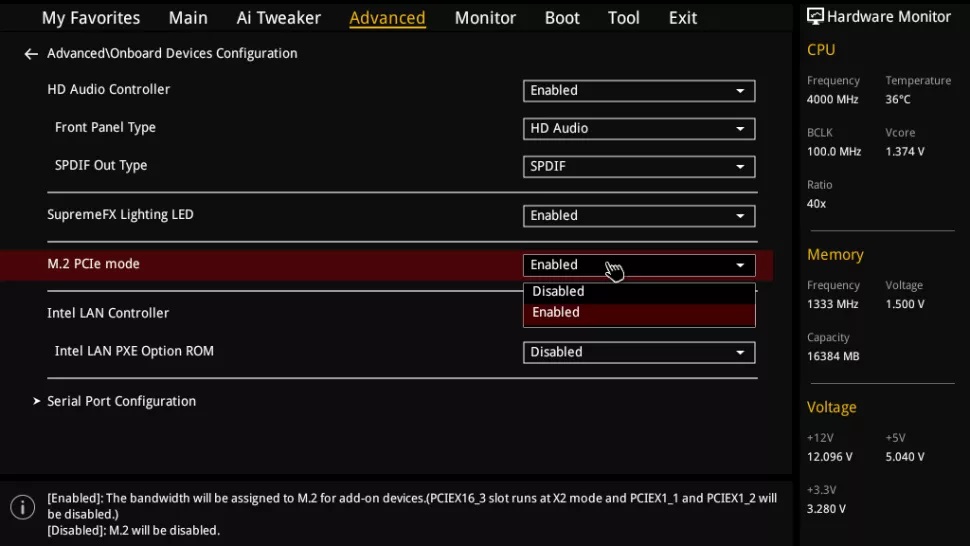
Lúc này ổ SSD của bạn đã được hệ thống nhận diện, bạn có thể đăng nhập vào Windows và khởi chạy nó.
Chuột phải vào Computer > Manage > Disk Management. Bạn sẽ thấy ổ cứng mới được hiển thị trong list các ổ cứng có trong hệ thống với nhãn Unallocated
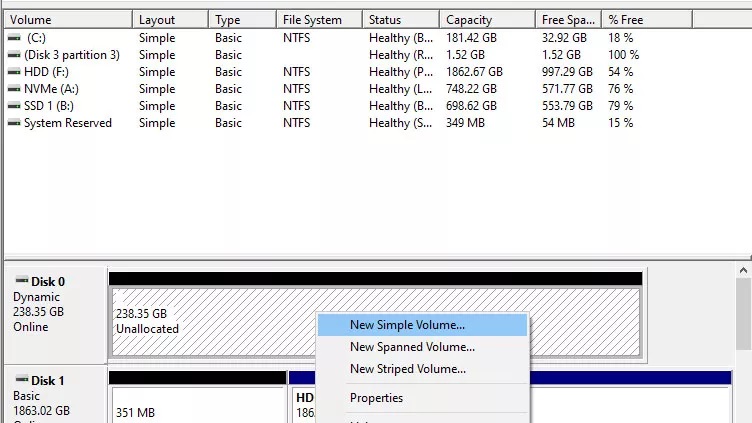
Lúc này bạn có thể sử dụng nó để cài đặt Windows mới. Hoặc nếu bạn chỉ sử dụng ổ cứng này như một ổ lưu trữ thông thường thì bạn có thể chuột phải chọn > New Simple Volume rồi làm theo hướng dẫn để tạo ổ cứng mới cho máy
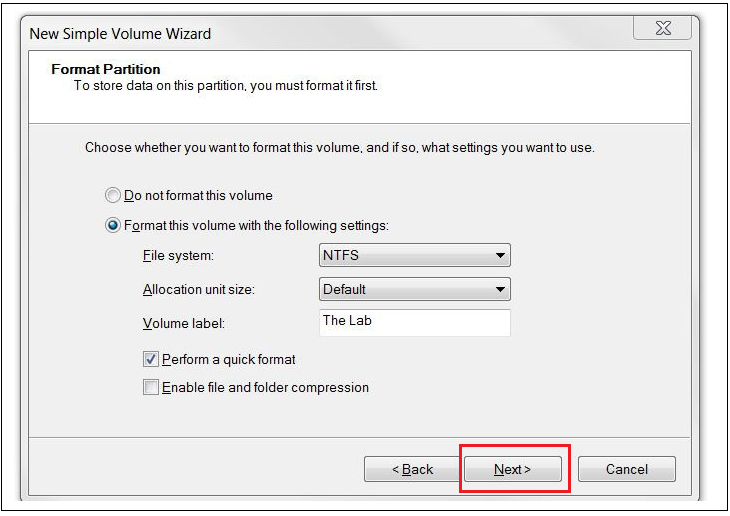
Trên đây mình đã hướng dẫn các bạn cách lắp ổ cứng SSD M.2, Nvme cho máy tính để bàn, PC dễ dàng tại nhà. Hi vọng những thông tin trên sẽ hữu ích cho các bạn đang có nhu cầu nâng cấp ổ cứng cho máy tính. Đừng quên cập nhật các tin tức công nghệ khác từ Phúc Anh
Bài viết khác
|
Phòng bán hàng trực tuyến
Địa chỉ: Tầng 4, 89 Lê Duẩn, phường Cửa Nam, Hà Nội Điện thoại: 1900 2164 (ext 1) Hoặc 0974 55 88 11  Chat zalo Bán hàng trực tuyến Chat zalo Bán hàng trực tuyến Email: banhangonline@phucanh.com.vn [Bản đồ đường đi] |
Showroom Phúc anh 15 xã đàn
Địa chỉ: 15 Xã Đàn, phường Kim Liên, Hà Nội. Điện thoại: (024) 3968 9966 (ext 1)  Chat zalo Phúc Anh 15 Xã Đàn Chat zalo Phúc Anh 15 Xã Đàn
Email: phucanh.xadan@phucanh.com.vn Giờ mở cửa từ 08h00 đến 21h00 [Bản đồ đường đi] |
Trụ sở chính/ Showroom PHÚC ANH 152 TRẦN DUY HƯNG
Địa chỉ: 152-154 Trần Duy Hưng, phường Yên Hoà, Hà Nội. Điện thoại: (024) 3968 9966 (ext 2)  Chat zalo Phúc Anh 152 Trần Duy Hưng Chat zalo Phúc Anh 152 Trần Duy Hưng
Email: phucanh.tranduyhung@phucanh.com.vn Giờ mở cửa từ 08h00 đến 21h00 [Bản đồ đường đi] |
PHÒNG KINH DOANH PHÂN PHỐI
Địa chỉ: Tầng 5, 134 Thái Hà, phường Đống Đa, Hà Nội. Điện thoại: 097 322 7711 Email: kdpp@phucanh.com.vn [Bản đồ đường đi] |
|
PHÒNG DỰ ÁN VÀ KHÁCH HÀNG DOANH NGHIỆP
Địa chỉ: Tầng 5,134 Thái Hà, phường Đống Đa, Hà Nội. Điện thoại: 1900 2164 (ext 2)  Chat zalo Dự án và khách hàng Doanh nghiệp Chat zalo Dự án và khách hàng Doanh nghiệp Hoặc 038 658 6699 Email: kdda@phucanh.com.vn [Bản đồ đường đi] |
SHOWROOM Phúc Anh 89 Lê Duẩn
Địa chỉ: 89 Lê Duẩn, phường Cửa Nam, Hà Nội. Điện thoại: (024) 3968 9966 (ext 6)  Chat zalo với Phúc Anh 89 Lê Duẩn Chat zalo với Phúc Anh 89 Lê Duẩn Email: phucanh.leduan@phucanh.com.vn Giờ mở cửa từ 08h00 đến 21h00 [Bản đồ đường đi] |
showroom PHÚC ANH 134 THÁI HÀ
Địa chỉ: 134 Thái Hà, phường Đống Đa, Hà Nội. Điện thoại: (024) 3968 9966 (ext 3)  Chat zalo với Phúc Anh 134 Thái Hà Chat zalo với Phúc Anh 134 Thái Hà Email: phucanh.thaiha@phucanh.com.vn Giờ mở cửa từ 08h đến 21h00 [Bản đồ đường đi] |
Showroom Phúc anh 141 phạm văn đồng
Địa chỉ: 141-143 Phạm Văn Đồng (ngã ba Hoàng Quốc Việt - Phạm Văn Đồng), phường Phú Diễn, Hà Nội Điện thoại: (024) 3968 9966 (ext 5)  Chat zalo Phúc Anh 141 Phạm Văn Đồng Chat zalo Phúc Anh 141 Phạm Văn Đồng
Email: phucanh.phamvandong@phucanh.com.vn Giờ mở cửa từ 08h00 đến 21h00 [Bản đồ đường đi] |
Hãy Like fanpage Phúc Anh để trở thành Fan của Phúc Anh ngay trong hôm nay!
Phúc Anh 15 Xã Đàn, Đống Đa, Hà Nội
Điện thoại: (024) 35737383
Phúc Anh 152 - 154 Trần Duy Hưng, Cầu Giấy, Hà Nội
Điện thoại: (024) 37545599
Phúc Anh 169 Thái Hà, Đống Đa, Hà Nội
Điện thoại: (024) 38571919
Phúc Anh 150 Nguyễn Văn Cừ, Long Biên, Hà Nội
Điện thoại: (024) 39689966
Phúc Anh 141 - 143 Phạm Văn Đồng, Cầu Giấy, Hà Nội
Sản phẩm Gaming: (Nhánh 1)
PC Gaming (Nhánh phụ 1)
Laptop Gaming, Màn hình Gaming (Nhánh phụ 2)
Bàn phím, Chuột, Gear (Nhánh phụ 3)
Sản phẩm, giải pháp cho doanh nghiệp: (Nhánh 2)
Máy chủ, Máy Workstation lắp ráp, Thiết bị mạng, Hệ thống lưu trữ (Nhánh phụ 1)
Laptop cao cấp, Máy Workstation đồng bộ (Nhánh phụ 2)
Máy tính cho doanh nghiệp, Phần mềm bản quyền (Nhánh phụ 3)
Máy in, máy chiếu, máy văn phòng cho doanh nghiệp (Nhánh phụ 4)
Thiết bị bán hàng siêu thị (Nhánh phụ 5)
Sản phẩm, Giải pháp camera an ninh, nhà thông minh: (Nhánh 3)
Camera, máy chấm công, chuông cửa có hình, khóa thông minh, thiết bị nhà thông minh

